

|
Windows Vista是微软公司所研发的具有重大创新意义的一个版本,其内核版本号为Windows NT 6.0。2005年7月22日,微软宣布 Windows Vista 为这款新操作系统的名字。微软于2006年11月2日完成GA版本,向OEM 和企业用户发布。2007年1月30日,正式向普通用户出售,这是Windows 历史上间隔时间最久的一次发布。 一、加快Vista开机关机速度 首先:“开始”->“运行”,在打开框里键入“regedit”点“确定”,打开注册表编辑器。定位到“HKEY_CURRENT_USER\Control Panel\Desktop”。 1.找到“AutoEndTasks”,把它的键值设置为1; 2.找到“HungAppTimeout”,把它的值改为200,默认为50000; 3.找到“MenuShowDelay”主键,把它的值改为“0”,就可以去掉菜单延迟; 4.找到“WaitToKillAppTimeout”,把它的值改为1000,默认为20000。 其次:定位到“HKEY_LOCAL_MACHINE\System\CurrentControlSet\Control”。 把“WaitToKillServiceTimeout”的值设置为“200”,这样设置后关机速度明显加快了不少。 最后:定位到“HKEY_LOCAL_MACHINE\SYSTEM\CurrentControlSet\Control\Shutdown”分支,在右边窗口中新建一个名为“FastReboot”的字符串值,将其值设置为1。退出注册表编辑器后重新启动计算机使之生效。 这样重启动Vista的速度会快很多。 二、减少Vista开机滚动条时间 要加快Windows启动时蓝色滚动条的运行速度,可以打开注册表编辑器,定位到“HKEY_LOCAL_MACHINE\SYSTEM\CurrentControlSet\Control\Session Manager\Memory Management\PrefetchParameters”,在右边找到“EnablePrefetcher”主键,把它的默认值由3改为1,这样滚动条滚动的时间就会减少。 三、清除内存中不被使用的DLL文件 打开注册表定位到:“HKKEY_LOCAL_MACHINE\SOFTWARE\Microsoft\Windows\CurrentVersion”,在“Explorer”增加一个项“AlwaysUnloadDLL”,默认值设为1。(注:如果默认值设定为0则代表停用此功能。) 四、打开启动优化功能 定位到:“HKEY_LOCAL_MACHINE\SOFTWARE\Microsoft\Dfrg\BootOptimizeFunction”,将Enable的值设为“Y”。 五、提高宽带速度 Windows包括Vista系统默认保留了20%的带宽,这对于个人用户来没什么大的作用,与其让其闲置莫不如充分利用之。在“开始”->“运行”,输入“gpedit.msc”,打开组策略编辑器(Vista家庭版看:轻松让你的Vista Home版也支持组策略Gpedit.msc 这个文章)。找到“计算机配置”->“管理模板”->“网络”->“QoS数据包计划程序”,选择右边的“限制可保留带宽”,选择“属性”打开限制可保留带宽属性对话框,选择“已禁用”即可。这样就释放了保留的带宽,对于上网时充分利用带宽和提高速度都非常有用。 六、优化视觉效果 右键点击桌面上或者开始菜单上面的“计算机”,选择“属性”,在左面分类视图中选择“高级系统设置”,点击“高级”,在“性能”选项卡上点“设置”,此时将弹出“性能选项”窗口,在“视觉效果”选项卡上点选“调整为最佳性能”,然后“确定”,这样就可将菜单的动画效果去掉,应会感到速度有明显提高。如下图所示。
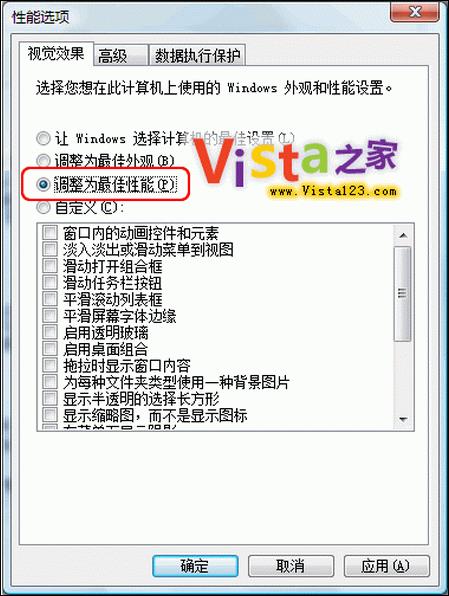 七、减少磁盘检测的延迟时间 在DOS环境下执行命令“chkntfs /t:0”即可减少磁盘检测时的等待时间,表示等待时间为0秒,如果没有指定0或别的秒数,只是chkntfs /t,则显示当前设置。 嫌麻烦的朋友直接用Vista优化大师即可,点击鼠标即可进行设置。
随着时间的推移,特别是Service Pack 1以后,Vista已经不再像刚发布时存在诸多问题。 |
温馨提示:喜欢本站的话,请收藏一下本站!